今回の内容
JW-CADの分割について紹介します。
分割とは、線に点を入れて
菱目打ちで穴をあける位置が
分かるようになります。

今回の内容でできること
今回は菱目打ちで穴をあける位置を
書いていきます。
書くことでもメリットは
- 穴の位置がわかるので縫うときに組み立てやすくなる
- 他の縫い穴とぶつかっていないかわかる
- 完成した時のイメージがわかるようになる
菱目打ちの穴を書くことで
縫いあがった後のイメージが
つきやすくなりますし
複雑に交差する穴の位置を確認できるため
縫い穴の失敗が少なくなります。
JW-CADの分割の方法
今回の分割の内容としては、
- 直線の分割方法
- 四角の分割方法
- 簡単なコースターの作成
になっています。
ここから詳しく説明していきます。
直線の分割方法
ここから直線の分割方法を
具体的に説明していきます。
まず、JW-CADを起動します。
左側の”/”をクリックします。
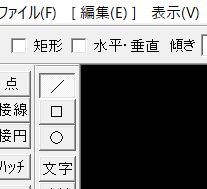
水平・垂直にチェックを入れます。
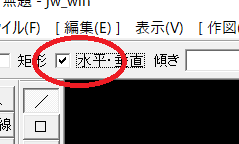
今回はわかりやすくするために
寸法を指定します。
今回は、100mmにします。
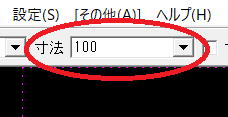
マウスを黒い部分に移動すると
赤線が表示されます。
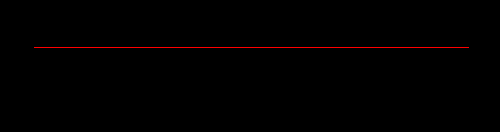
左クリックを1回押して確定します。
確定すると白色になります。

直線を引くことが出来たら、
左側から”分割”をクリックします。
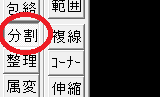
上の部分の”等距離分割”にチェックを
入れます。
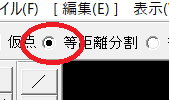
少し左側にある、”割付”にチェックを
入れます。
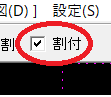
次に距離を指定します。
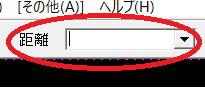
今回は、菱目打ちで一番オーソドックスの
3mmの菱目打ちを想定しています。
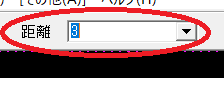
さっき引いた直線の左端を右クリック
します。
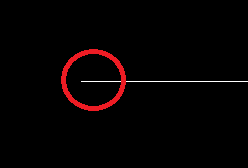
次に反対の右端を右クリックします。
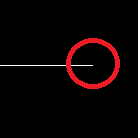
直線のどこでもいいので、
左クリックを1回押します。
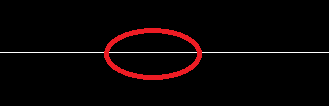
そうすると幅が3mmの点線が表示されます。
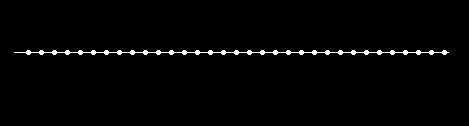
ここまでが直線の分割の紹介です。
四角の分割方法
ここからは、四角の分割方法を紹介します。
左側の”□”をクリックします。
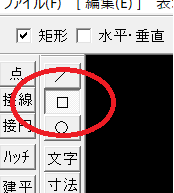
黒い部分に移動すると
赤線の四角が表示されます。
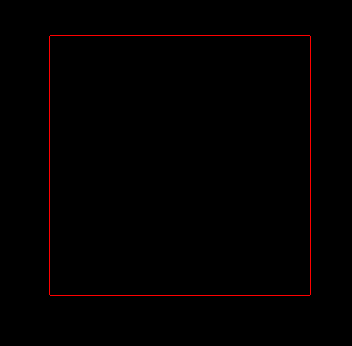
左クリックを1回押して確定させます。
確定すると白線になります。
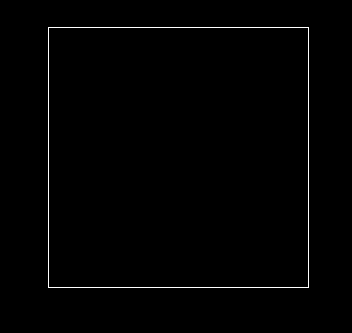
次に左側の部分から”分割”をクリックします。
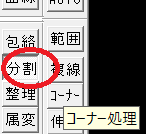
上の部分の”等距離分割”にチェックを
入れます。
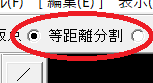
等距離分割の左側にある”割付”にチェックを
入れます。
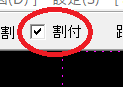
ここでも先ほど紹介した通り、
一番オーソドックスな
3mmの菱目打ちを想定しています。
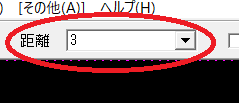
左上を右クリックします。
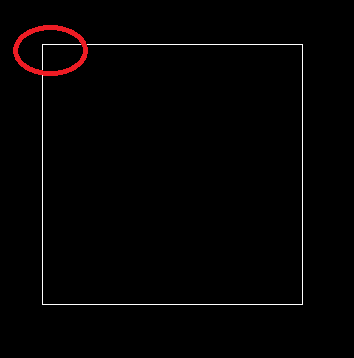
次に右上を右クリックします。
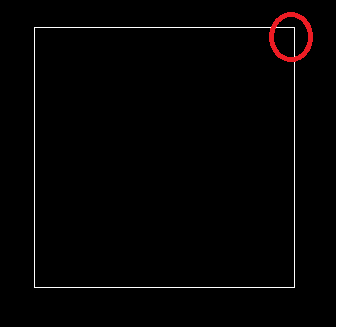
直線のどこの部分でもいいので
左クリックをします。
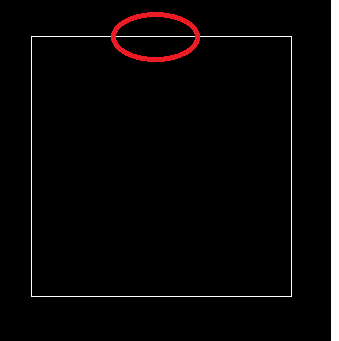
3mmの点線が書くことが出来ます。
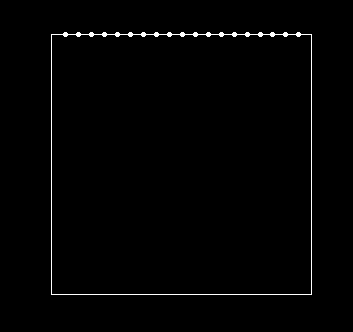
ほかの辺の同じ手順になります。

簡単なコースターの作成
ここからは、簡単にコップなどを置く
コースターの図面を書いてみたいと
思います。
これまで紹介してきたJW-CADの使い方を
組み合わせれば簡単に作ることが
出来ますので、一度試しに図面を
書いてみてはいかがですか?
今回は四角のコースターを作っていきます。
まず左側の”□”をクリックします。
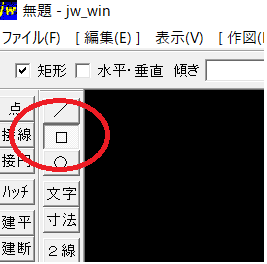
今回は寸法を”70,70”にします。
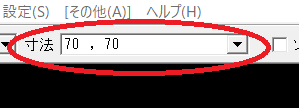
マウスを黒い部分に移動すると
赤線の四角が表示されます。
左クリックを1回押して
確定させます。
確定すると白線になります。
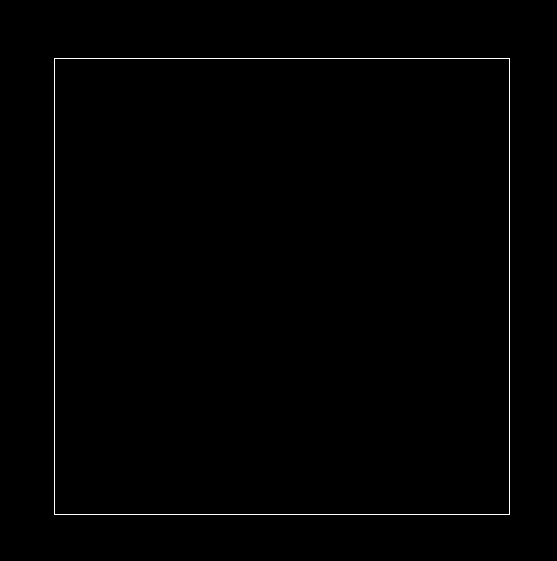
次に左側から”複線”をクリックします。
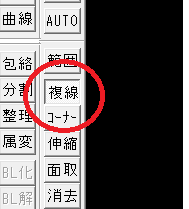
上の部分から”範囲選択”をクリックします。
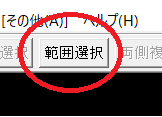
範囲選択をクリックすると、
上の部分が変わりますので
そこから”全選択”をクリックします。
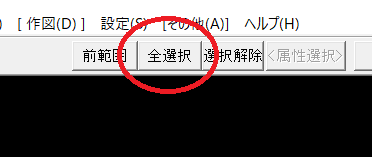
全選択後に”選択決定”をクリックします。

次に最初に引いた四角からどの位置に複線を書くかの設定をします。
僕自身ディバインダーで線を引くときに
3mmで引くことがほとんどなので
複線間隔は3mmに設定します。
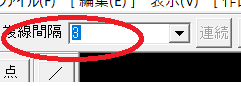
複線間隔を設定すると
書いた四角の内側に赤線が表示されます。
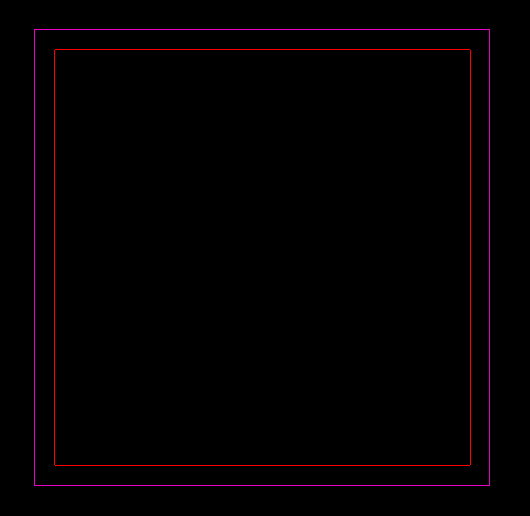
左クリックを1回押して確定します。
確定後は白線になります。
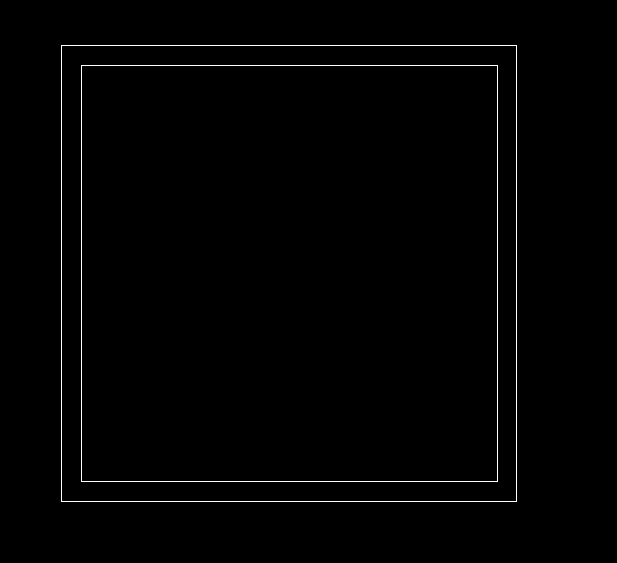
ここまでの寸法は下の画像の通りに
なっています。
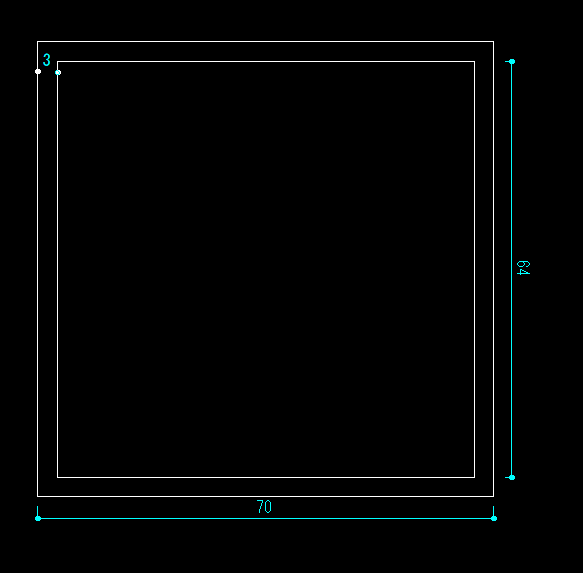
次に菱目打ちであける縫い穴を
書いていきます。
左側から”分割”をクリックします。
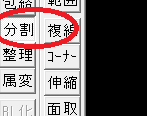
上のところから、
”等距離分割”にチェックを入れます。
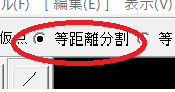
等距離分割の左にある”割付”に
チェックを入れます。
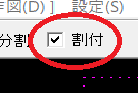
ここでは菱目打ちのオーソドックスな幅の
3mmを想定していますので
距離を”3”にします。
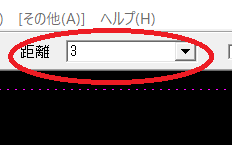
設定出来たら、先ほど書いた複線の右上を
右クリックします。
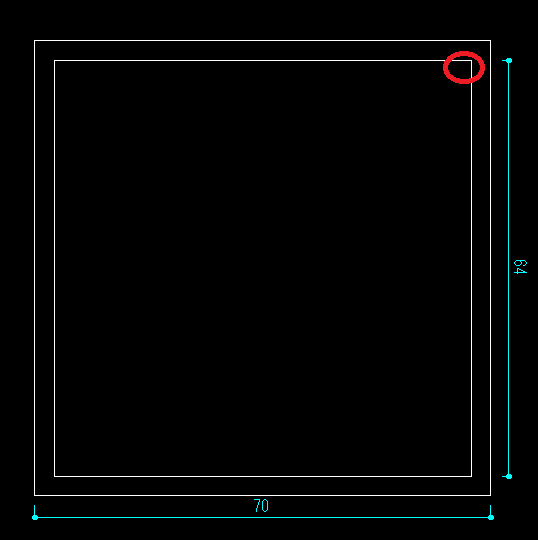
次に反対側の左上を右クリックします。
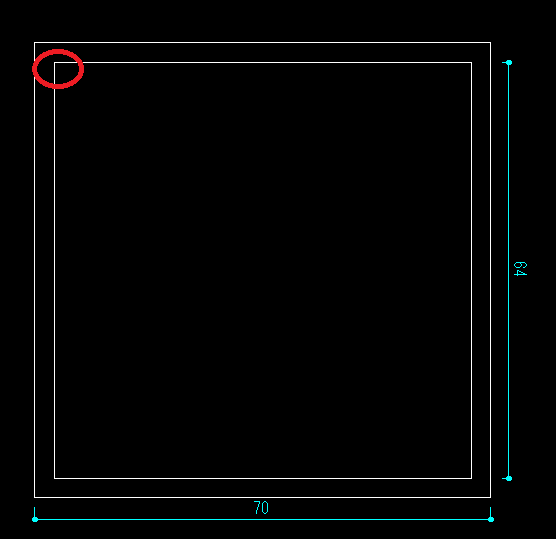
右上と左上の直線のどこでもいいので
左クリックします。
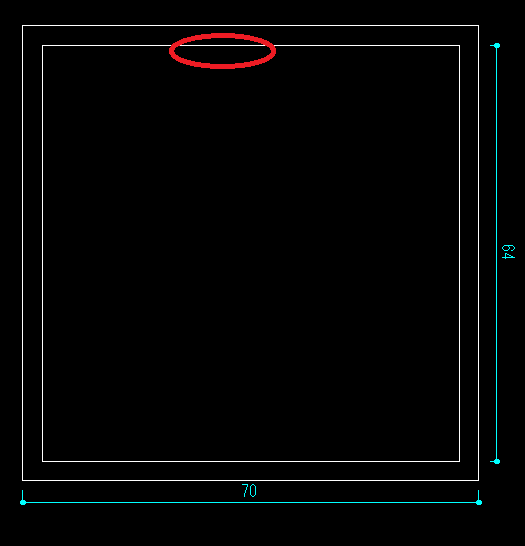
左クリックすると、先ほど設定した
3mm幅の点が表示されます。
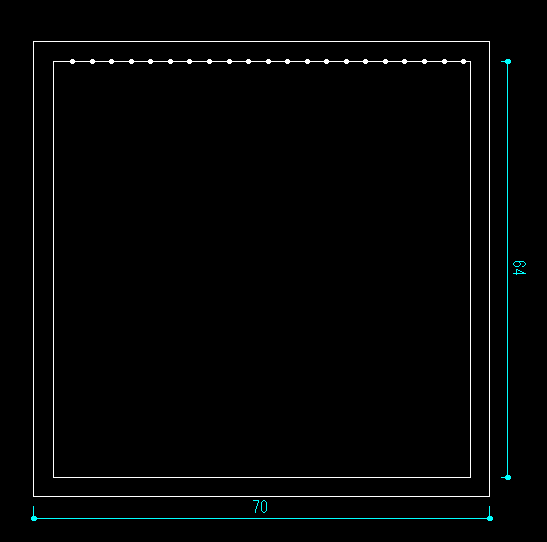
同じ要領で一周縫い穴を書きます。
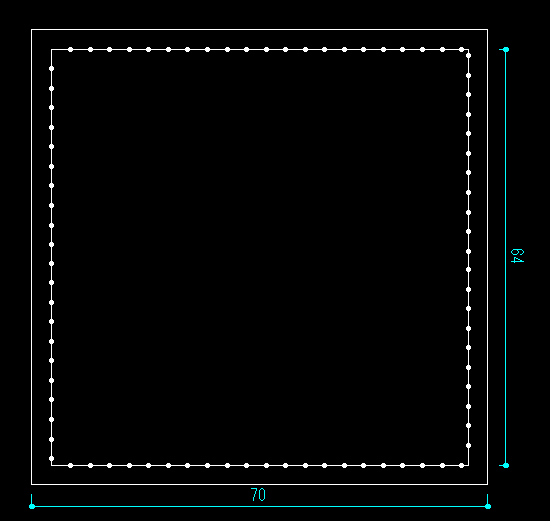
今回作成したコースターの完成の寸法は下の画像の通りになります。
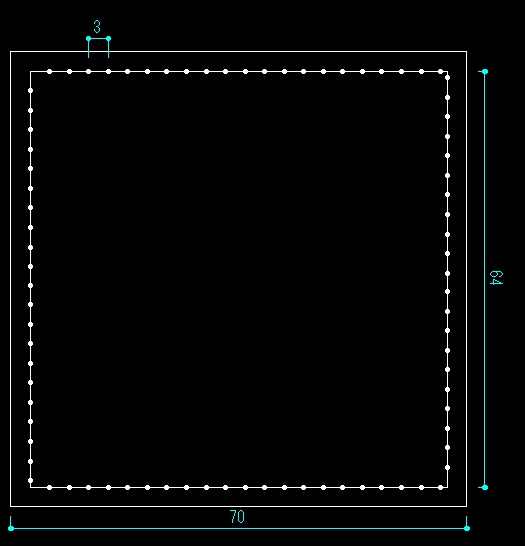
この図面を実際に革を使って作成すると
コースターが完成します。
両面銀面にしたり、革の色を変えたりといろいろアレンジすることができると思います。
また、角を面取してもいいかもしれません。
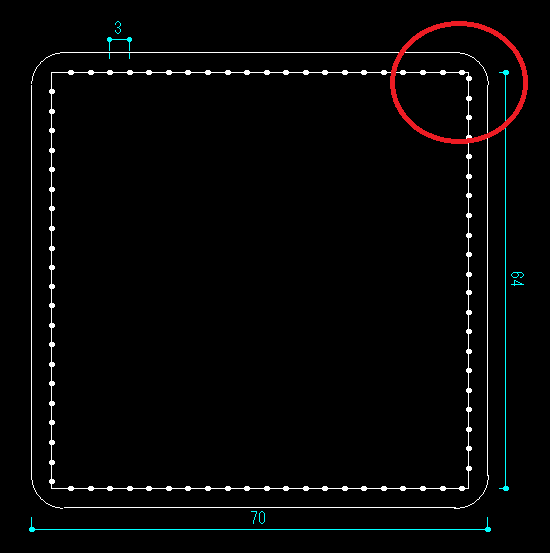
子のみでいろいろアレンジしてみて
ください。
まとめ
今回は、分割方法を紹介しました。
これは、菱目打ちで縫い穴をあける位置を表示すことが出来ます。
縫い穴を書くことで
ほかの縫い穴とぶつかるところがあるか
確認することが出来ます。
また、簡単なコースターの作り方を
紹介しています。
一度ご自身で書いた図面で作成してみては
いかがですか?

関連ページ
レザークラフト型紙 JW-CAD(インストール編)
レザークラフト型紙 JW-CAD(初期設定)
レザークラフト型紙 JW-CAD(直線の書き方・ツール設定)
レザークラフト型紙 JW-CAD(四角の使い方)
レザークラフト型紙 JW-CAD(寸法)
レザークラフト型紙 JW-CAD(面取)
レザークラフト型紙 JW-CAD(中心線)
レザークラフト型紙 JW-CAD(複線)
レザークラフト型紙 JW-CAD(分割)









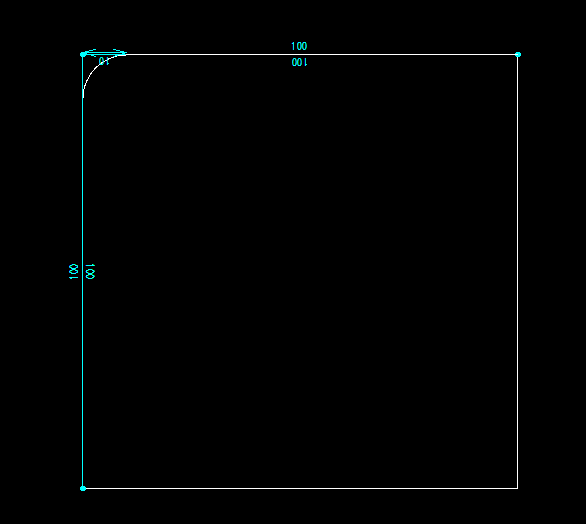
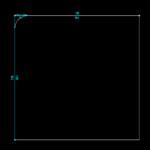
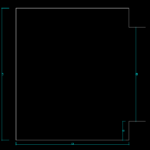
コメント